Как установить WhatsApp на Mac: лучшие способы использования
Вам неприятно тянуться к телефону каждый раз, когда вы получаете новое сообщение в WhatsApp? Не волнуйся, можешь перестать это делать. Вполне возможно использовать WhatsApp на macOS.
WhatsApp Это мобильное приложение для обмена мгновенными сообщениями, но вы можете заставить его работать и на вашем Mac, используя как официальные, так и неофициальные методы. Просто имейте в виду, что вы не можете установить WhatsApp как фактическое приложение на свой Mac.
Ниже описаны способы использования WhatsApp на Mac без телефона. Итак, приступим.
1. Используйте официальный WhatsApp для Mac.
WhatsApp уже разработал настольное приложение для Mac. Это означает, что вы можете получить это приложение из App Store, связать его со своей учетной записью WhatsApp и начать использовать WhatsApp на macOS так же, как на телефоне.
Опять же, это не будет отдельное приложение или учетная запись WhatsApp. Это просто оболочка приложения, которая отображает сообщения WhatsApp вашего телефона на Mac.
У вас должен быть доступ к телефону, чтобы сканировать QR-код, который появляется после установки приложения в macOS, поэтому обязательно держите его под рукой.
Вот как начать работу с WhatsApp для Mac:
- Запустите Mac App Store и найдите WhatsApp Desktop и установите его.
- Откройте приложение, когда мастер установки завершит работу.
- Войдите в WhatsApp на своем телефоне, нажмите «Меню» или «Настройки» и выберите WhatsApp Web.
- Отсканируйте QR-код, отображаемый на экране Mac, с помощью телефона.
WhatsApp для Mac выполнит вход в систему, и теперь вы сможете отправлять и получать сообщения со своего рабочего стола.
2. Используйте WhatsApp Web на Mac.
Если вы не хотите устанавливать приложение, вы можете использовать WhatsApp в браузере. Это работает так же, как настольное приложение WhatsApp, за исключением того, что вам не нужно его устанавливать. Это может быть плюсом, например, если вы пытаетесь использовать WhatsApp на рабочем компьютере.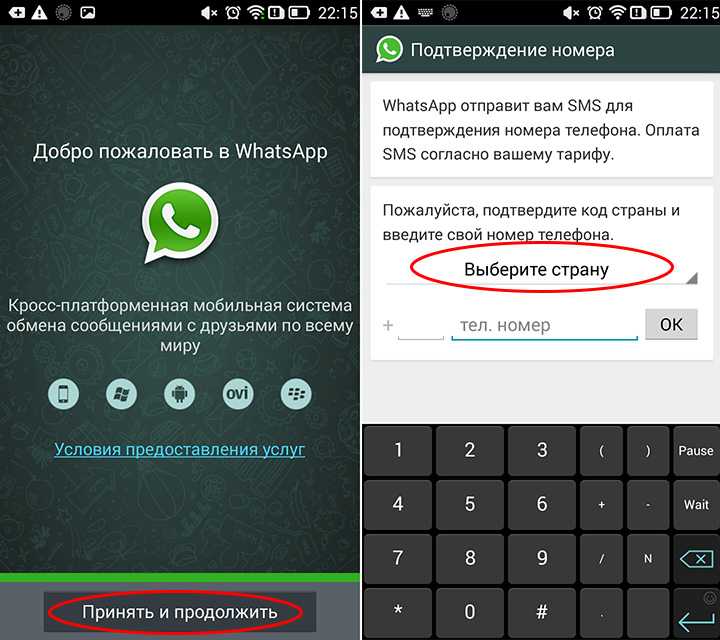
Если вам интересно, вот как настроить WhatsApp Web В macOS:
- Откройте новую вкладку в браузере и перейдите на WhatsApp Web. Вы увидите QR-код.
- Запустите WhatsApp на своем телефоне, нажмите «Настройки» или «Меню» и выберите WhatsApp Web.
- Отсканируйте код на экране с помощью WhatsApp на телефоне.
Теперь вы можете получить доступ к службе из браузера на вашем Mac. Если вы не используете режим инкогнито или приватный просмотр в выбранном вами браузере, вы должны оставаться в системе.
3. Используйте клиент WhatsApp на Mac.
Есть также некоторые сторонние приложения WhatsApp, которые вы можете установить на свой Mac. Что работает как WhatsApp для Mac, но предлагает некоторые дополнительные функции, которых нет в официальном приложении.
FreeChat для WhatsApp — одно из таких приложений, которое позволяет вам получать доступ к сообщениям WhatsApp на macOS. Приложение предлагает различные настраиваемые параметры, такие как возможность отвечать на сообщения из уведомлений и включение темы темного режима.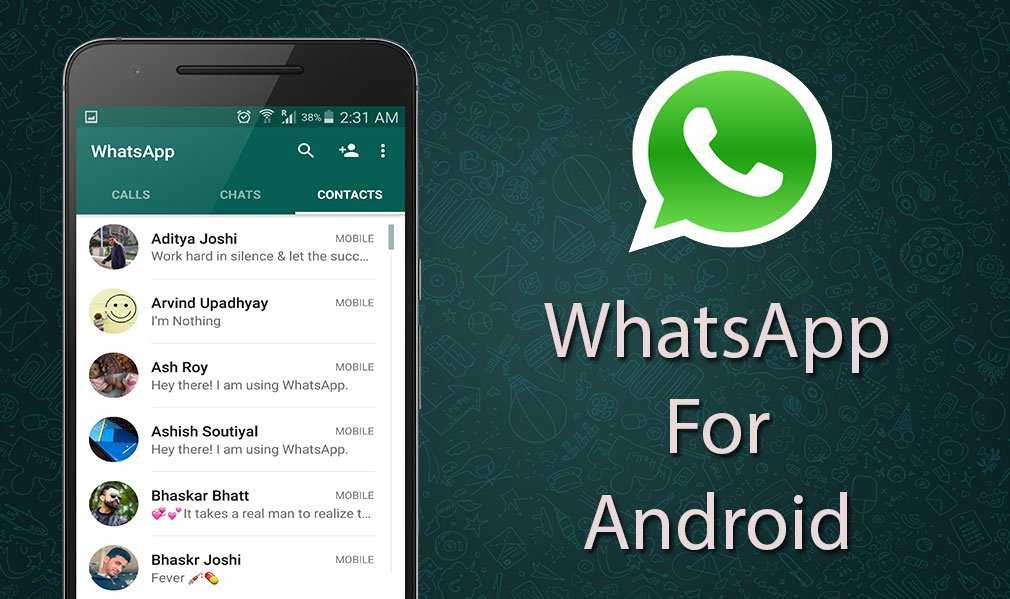
Если вам интересно, вы можете установить и настроить этот клиент следующим образом:
- Установить приложение FreeChat для WhatsApp на вашем Mac.
- Откройте приложение, и вы увидите QR-код.
- Откройте WhatsApp на своем телефоне, нажмите «Настройки» или «Меню» и выберите WhatsApp Web.
- Отсканируйте код, и вы сможете использовать свою учетную запись WhatsApp в macOS.
4. Используйте эмулятор Android для доступа к WhatsApp на Mac.
использовать Эмулятор Android Доступ к WhatsApp на Mac — это совершенно другая процедура, чем любая из вышеперечисленных. В этом методе вы в основном уже устанавливаете мобильное приложение WhatsApp и создаете новую учетную запись для его использования.
Если вы раньше использовали эмулятор, такой как BlueStacks, для запуска приложений Android на своем Mac, вы знаете, что вам нужно войти в свою учетную запись Google, и тогда эмулятор позволит вам загружать любые приложения, которые вы хотите. Вы можете установить WhatsApp с помощью этого метода, а затем создать и использовать с ним учетную запись.
Основным недостатком этого метода является то, что вы не сможете использовать WhatsApp на своем телефоне, если вы зарегистрировали тот же номер телефона в эмуляторе Android.
Если вас это устраивает, вот что вам нужно сделать, чтобы запустить WhatsApp на вашем Mac:
- Перейти к Сайт BlueStacks Загрузите и установите бесплатное приложение на свой Mac.
- Запустите BlueStacks и войдите в свою учетную запись Google.
- Найдите WhatsApp, щелкните по нему, когда найдете, и установите.
- Нажмите فتح Чтобы открыть только что установленный WhatsApp на Android по умолчанию.
- Когда откроется WhatsApp, вам будет предложено ввести свой номер телефона. Введите номер, который хотите использовать.
- Выберите способ связи, чтобы подтвердить свой номер. Вам нужно ответить на звонок из WhatsApp, прослушать код и ввести его на экране вашего Mac.
- Теперь приложение должно работать.
Теперь вы можете отправлять текстовые сообщения своим друзьям и родственникам, как если бы вы делали это со своего телефона. Убедитесь, что BlueStacks все еще работает, чтобы не пропустить никаких уведомлений для WhatsApp.
Убедитесь, что BlueStacks все еще работает, чтобы не пропустить никаких уведомлений для WhatsApp.
Еще вам нужно знать, как делиться файлами в BlueStacks. Поскольку вы находитесь в смоделированной среде, вам необходимо использовать медиа-менеджер BlueStacks для отправки и получения файлов в WhatsApp. Этот инструмент позволит вам отправлять файлы с вашего Mac получателям WhatsApp и передавать файлы с них на ваш Mac.
Можете ли вы совершать аудио- или видеозвонки в WhatsApp со своего Mac?
Нет, в настоящее время WhatsApp не позволяет совершать голосовые и видеозвонки с вашего Mac. Вы должны использовать мобильное приложение для звонков любого типа с помощью WhatsApp.
Дай своему телефону отдохнуть
Если вы обнаружите, что проводите много времени в поисках своего телефона, чтобы увидеть новые сообщения WhatsApp, то пора реализовать все возможности WhatsApp на вашем Mac. Воспользуйтесь одним из вышеперечисленных методов, чтобы запустить это популярное приложение для чата на вашем Mac.
Вы также можете использовать WhatsApp на ПК с Windows, если вы используете не только macOS. Большинство мобильных функций WhatsApp должны нормально работать в версии для Windows. Проверять Лучшие альтернативы WhatsApp, которые действительно уважают вашу конфиденциальность.
Источник
WhatsApp в Linux. Установка на Debian / Ubuntu.
Содержание
- WhatsApp Linux
- Установка WhatsApp в Linux на ОС Debian / Ubuntu
- Вариант 1: Установка WhatsApp с помощью пакета DEB
- Вариант 2: Использование Snap для таргетинга
- Flatpak — это еще один способ установки WhatsApp в Linux
- Использование WhatsApp в Linux на Debian / Ubuntu
- Заключение
Здравствуйте, друзья. WhatsApp — это одно из самых популярных мобильных приложений для обмена сообщениями в мире. Огромное количество людей используют его, и мы также можем установить его на Linux, но с неофициальным клиентом. Так как нет официальной версии WhatsApp для Linux. В этом руководстве мы покажем как установить WhatsApp на Debian / Ubuntu.
В этом руководстве мы покажем как установить WhatsApp на Debian / Ubuntu.
WhatsApp Linux
Вырезка из профиля приложения на GitHub, WhatsApp для Linux.
НЕОФИЦИАЛЬНОЕ НАСТОЛЬНОЕ ПРИЛОЖЕНИЕ WHATSAPP, НАПИСАННОЕ НА С++.
Как я понимаю это приложение с открытым исходным кодом и разрешительной лицензией. Однако весь бэкенд его работы зависит от самого WhatsApp.
Вот функции, которые мы можем увидеть в приложения:
- Функции такие же как в WhatsApp web, за исключением захвата аудио и изображений
- Увеличение/уменьшение
- Значок в системном трее
- Автозапуск вместе с системой
- Полноэкранный режим
- Показать/скрыть строку заголовка, нажав Alt+H
- Открыть чат по номеру телефона
Так как приложение WhatsApp написана на C++, то оно должно быть быстрым и эффективным.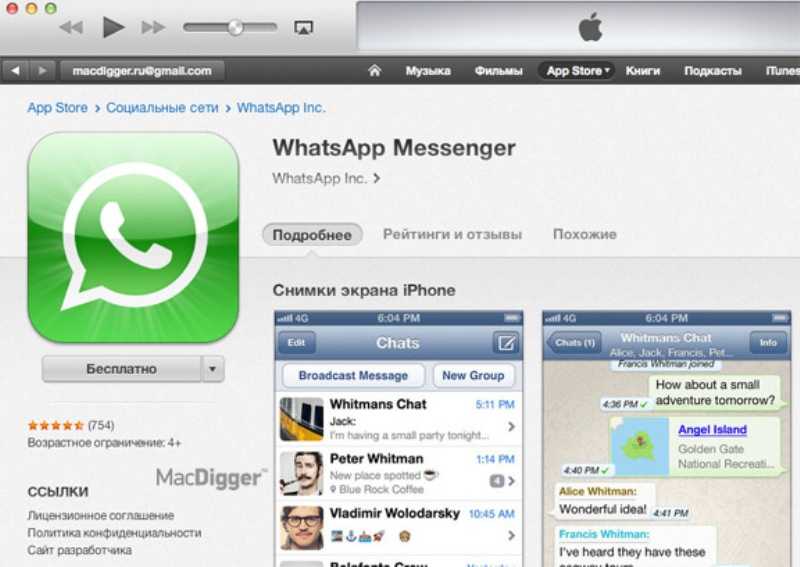 Ну что перейдем от слов к действию и установим всеми любимый WhatsApp в нашу систему Debian или Ubuntu.
Ну что перейдем от слов к действию и установим всеми любимый WhatsApp в нашу систему Debian или Ubuntu.
Установка WhatsApp в Linux на ОС Debian / Ubuntu
В операционной системе Linux есть несколько вариантов установки WhatsApp на Debian или Ubuntu. Мы рассмотрим все эти варианты.
Вариант 1: Установка WhatsApp с помощью пакета DEB
Разработчики DEB-пакета очень постарались, так как этот deb пакет имеет маленький вес. DEB-пакет с программой WhatsApp мы можем загрузить прямо по этой ссылке.
Далее требуется дважды щелкнуть на нем, и автоматически начнется его установка.
В качестве альтернативы, можно использовать терминал, чтобы сделать все это. Сначала скачайте WhatsApp данной командой.
wget https://github.com/eneshecan/whatsapp-for-linux/releases/download/v1.4.4/whatsapp-for-linux_1.4.4_amd64.deb
Теперь для установки WhatsApp требуется ввести эту команду:
sudo apt install ./whatsapp-for-linux_1.4.4_amd64.deb
Теперь вы можете запустить и использовать WhatsApp на вашем ПК с ОС Linux.
Вариант 2: Использование Snap для таргетинга
Если вы используете компьютер с операционной системой Ubuntu, то вот другой способ выполнить установку это использовать snap. Чтобы выполнить задуманной требуется ввести команду:
sudo snap install whatsapp-for-linux
А когда процесс будет завершен, вы сможете запустить WhatsApp из главного меню Ubuntu.
Flatpak — это еще один способ установки
WhatsApp в LinuxТакже можно получить приложение — через Flatpak. В этом случае все зависит от того, активен он у вас или нет. Если вы используете Debian, тогда запустите.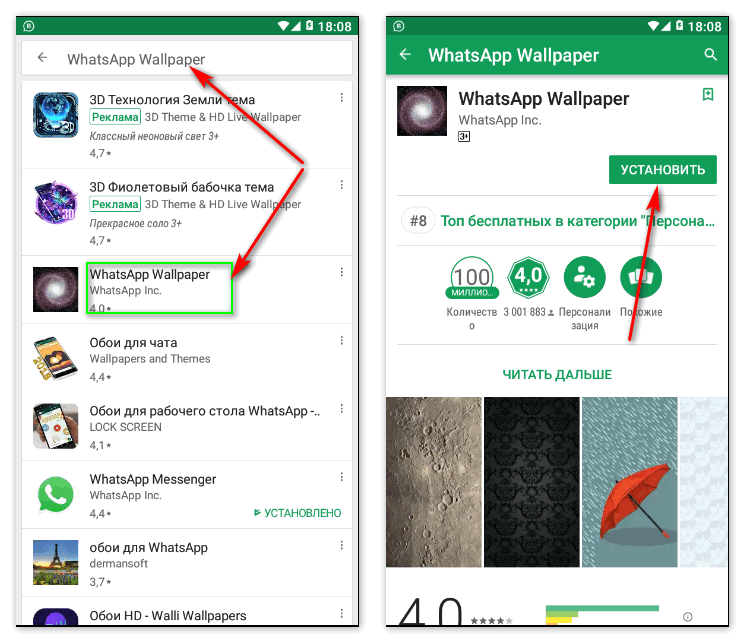
sudo apt install flatpak
В случае с Ubuntu рекомендуется добавить PPA-репозиторий для получения последних версий.
sudo add-apt-repository ppa:flatpak/stable
sudo apt update
sudo apt install flatpak
Теперь добавьте репозиторий Flathub
flatpak remote-add --if-not-exists flathub https://flathub.org/repo/flathub.flatpakrepo
Ну и теперь установите WhatsApp следующей командой:,
flatpak install flathub com.github.eneshecan.WhatsAppForLinux
По окончании процесса вы можете запустить его из главного меню.
Использование WhatsApp в Linux на Debian / Ubuntu
Запустив WhatsApp из главного меню, вы увидите экран, похожий на этот.
WhatsApp для Linux работающий на Debian UbuntuТеперь вам нужно взять свой телефон, далее открыть WhatsApp и связать его.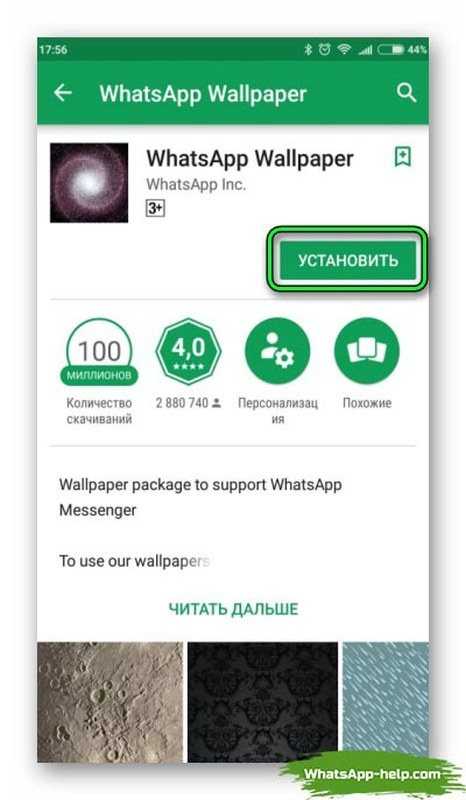 Как только вы это сделаете, вы увидите графический интерфейс, похожий на WhatsApp web, и сможете использовать его для своих чатов.
Как только вы это сделаете, вы увидите графический интерфейс, похожий на WhatsApp web, и сможете использовать его для своих чатов.
Заключение
WhatsApp — это чудо, но к сожалению у него нет официального клиента для Linux. Но спасибо сообществу которое подготовило альтернативу, способную работать без особых проблем.
Установите WhatsApp для Linux на Ubuntu с помощью Snap Store
Установите WhatsApp для Linux на Ubuntu с помощью Snap Store | СнапкрафтДругие популярные защелки…
Подробнее…Джами
Издатель: Savoir-faire Linux
Платформа голосовой связи, видео, чата и конференций, ориентированная на конфиденциальность, и SIP-телефон
Крита
Издатель: Stichting Krita Foundation Подтвержденный аккаунт
Цифровая живопись, свобода творчества
Тандерберд
Издательство: Canonical Подтвержденный аккаунт
Приложение электронной почты Mozilla Thunderbird
блокнотqq
Издатель: Даниэле Ди Сарли
Редактор наподобие Notepad++ для Linux.__541x480.png)
почтальон
Издатель: Почтальон, Inc. Подтвержденный аккаунт
Среда разработки API
почтовая рассылка
Издатель: Mailspring Подтвержденный аккаунт
Лучшее почтовое приложение для людей и команд на работе
Spotify
Издатель: Spotify Подтвержденный аккаунт
Музыка для всех
Слабый
Издатель: Слэк Подтвержденный аккаунт
Командное общение для 21 века.
foobar2000 (ВИНО)
Издательство: Таки Раза
foobar2000 — это продвинутый бесплатный аудиоплеер.
Программа обработки изображений GNU
Издатель: Снапкрафтерс
Программа обработки изображений GNU
Хьюго
Издательство: Хьюго Авторс
Быстрый и гибкий генератор статических сайтов
Инкскейп
Издатель: Inkscape Project Подтвержденный аккаунт
Редактор векторной графики
Подробнее см.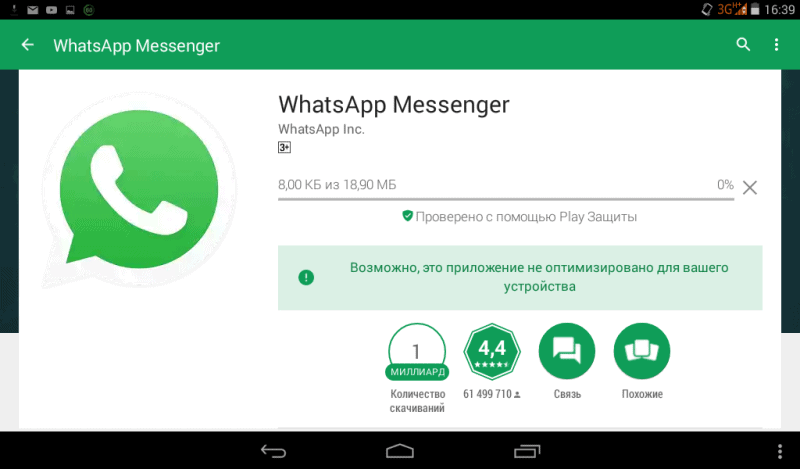
Больше дел…
Получить магазин оснастки
Просматривайте и находите моментальные снимки прямо на рабочем столе, используя снап-хранилище.
Узнайте больше о снимках
Хотите узнать больше о снэпах? Хотите опубликовать собственное приложение? Посетите snapcraft.io прямо сейчас.
Как установить WhatsApp на iPad
Практическое руководство
Хотя приложения WhatsApp для iPad (пока) нет, мы объясняем простой способ доступа и отправки сообщений WhatsApp на iPad.
Автор: Льюис Пейнтер
Старший штатный писатель, Macworld
Macworld UK
WhatsApp — невероятно популярное приложение для iPhone, которое ежедневно объединяет более миллиарда активных пользователей по всему миру. Он позволяет отправлять сообщения друзьям или группам друзей по Wi-Fi или 4G/5G и экономить на телефонных счетах.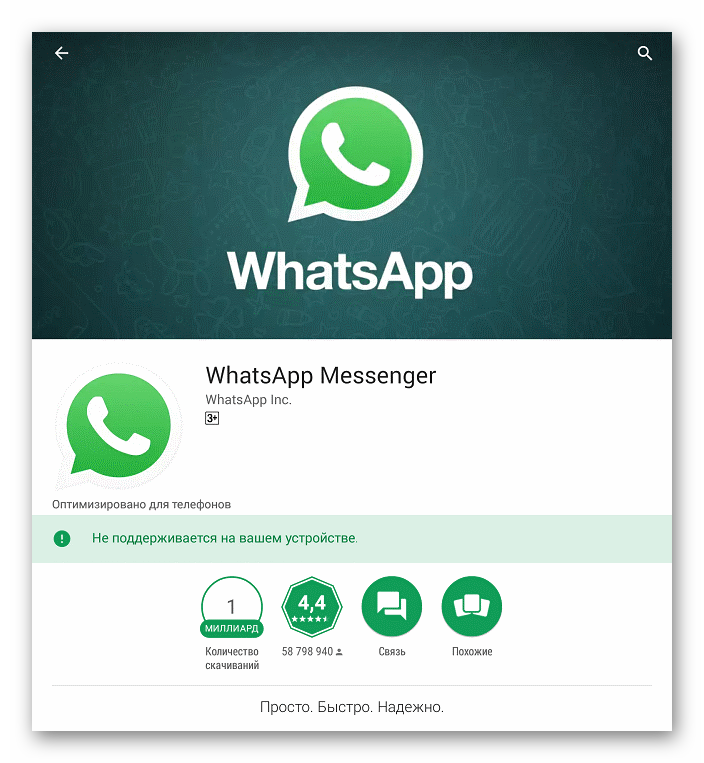 (Конечно, вы можете в конечном итоге заплатить за данные, если превысите лимит, так что не сходите с ума!)
(Конечно, вы можете в конечном итоге заплатить за данные, если превысите лимит, так что не сходите с ума!)
Печально то, что WhatsApp доступен только для iPhone. Версии приложения для iPad (или iPod touch) нет.
Но не отчаивайтесь. В этом руководстве мы покажем вам, как использовать WhatsApp на iPad с помощью WhatsApp Web. Эта служба подключается к учетной записи WhatsApp на вашем iPhone (или устройстве Android) и пересылает сообщения на ваш iPad, позволяя вам отправлять и получать сообщения, изображения и видео. Это не совсем родной WhatsApp на iPad, но это лучшая вещь.
Дата выпуска WhatsApp для iPad
Хотя сейчас нет версии Whatsapp для iPad, она может появиться. В августе 2021 года появились новости о том, что Скоро появится приложение Whatsapp для iPad с проектом по переносу приложения для обмена сообщениями на iPad (и планшеты Android) в разработке.
Затем, в январе 2022 года, босс WhatsApp Уилл Кэткарт признал в интервью, что люди давно просили приложение для iPad. Кэткарт сообщил, что большая часть инфраструктуры для разработки приложения для iPad уже существует, но никаких немедленных обещаний он не давал.
Кэткарт сообщил, что большая часть инфраструктуры для разработки приложения для iPad уже существует, но никаких немедленных обещаний он не давал.
С тех пор появились сообщения о том, что WhatsApp для iPad будет выпущен с поддержкой нескольких устройств. В мае 2022 года WABetaInfo написала в Твиттере, что: «Multi-device 2.0 позволит людям в будущем связать дополнительный мобильный телефон или планшет (WhatsApp для iPad/планшета Android) с одной и той же учетной записью WhatsApp».
Multi-device 2.0 позволит людям в будущем связать дополнительный мобильный телефон или планшет (WhatsApp для iPad/Android-планшета) с одной и той же учетной записью WhatsApp. pic.twitter.com/Vmv8QLFFxZ
— WABetaInfo (@WABetaInfo) 27 мая 2022 г.
Возможно, 2022 год станет годом, когда Whatsapp появится на iPad и, если уж на то пошло, на Mac! Прочитайте наш отдельный учебник о
как использовать WhatsApp на Mac.
Как установить WhatsApp на iPad
Чтобы установить WhatsApp на iPad, выполните следующие действия:
- Откройте Safari на iPad и перейдите на web.whatsapp.com. Если вы используете iPadOS 13 или более позднюю версию, будет автоматически загружена правильная настольная версия WhatsApp Web.
- Пользователи iOS 12 и более ранних версий вместо этого будут перенаправлены на домашнюю страницу WhatsApp. Чтобы решить эту проблему, нажмите и удерживайте кнопку обновления справа от адреса веб-сайта. Через секунду или две коснитесь появившейся опции «Загрузить настольный сайт».
- Теперь вы увидите знакомый веб-интерфейс WhatsApp с QR-кодом для сопряжения с вашим iPhone. Откройте настройки iPhone, перейдите в WhatsApp Web и отсканируйте код для сопряжения двух устройств.
- Теперь страница должна загружаться и отображать все ваши последние сообщения WhatsApp, а также любые мультимедийные или голосовые заметки.
Имейте в виду, что при использовании этого обходного пути есть несколько ограничений. Самое главное, в отличие от случаев, когда служба используется на Mac или ПК, уведомления из веб-браузеров не поддерживаются в iOS/iPadOS. Вы не будете получать уведомления о новых сообщениях.
Самое главное, в отличие от случаев, когда служба используется на Mac или ПК, уведомления из веб-браузеров не поддерживаются в iOS/iPadOS. Вы не будете получать уведомления о новых сообщениях.
Помимо этого и нескольких мелких ошибок, сервис довольно прост в использовании и является отличной альтернативой для пользователей WhatsApp, желающих получить доступ к сервису на iPad.
WhatsApp Web — это бесплатный и простой способ доступа к сервису WhatsApp на вашем iPad. Хотя вы не будете получать уведомления (как при использовании службы на Mac или ПК), это отличный способ легко получить доступ к вашим сообщениям на планшете.
Переезжаете с Android на iPhone и хотите, чтобы ваши сообщения WhatsApp были с вами? Читайте . Как перенести сообщения WhatsApp с Android на iPhone.
Автор: Льюис Пейнтер, старший штатный писатель
Льюис Пейнтер — старший штатный писатель в Tech Advisor. Наш постоянный эксперт Apple, Льюис, охватывает все, от iPhone до AirPods, а также целый ряд смартфонов, планшетов, ноутбуков и игрового оборудования.


 4.4/whatsapp-for-linux_1.4.4_amd64.deb
4.4/whatsapp-for-linux_1.4.4_amd64.deb